笔记本多长时间重装一次系统好,旧笔记本重装系统教程【详细教程】
笔记本多长时间重装一次系统好?这个一般都是没有具体的期限,你觉得电脑卡顿不流畅,连清理垃圾都无法解决的时候,那多少就要准备重装系统了。此外,如果你不喜欢当前使用的系统,也是可以直接用u盘启动盘重装系统,没有什么限制。下面就来看看旧笔记本重装系统教程详细教程。

一、电脑系统u盘安装工具
系统镜像:win7企业版
装系统工具:老毛桃 u盘启动盘制作工具(点击红字下载)
二、电脑系统u盘安装准备
1、制作u盘启动盘之前,确保U盘有足够的可用空间,至少要8G才稳妥。
2、要从官网去下载专门的软件工具来创建U盘启动盘,不要下载来源不明的软件,电脑容易有问题。
3、选用Windows系统镜像更加要谨慎,如果不清楚安全下载源,可以搜索访问“msdn我告诉你”网站获取可靠的系统镜像。
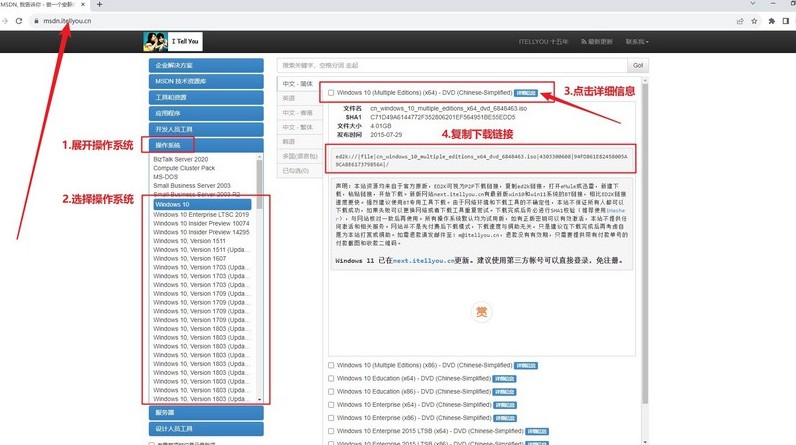
三、电脑系统u盘安装重装
一、U盘制作WinPE
1、打开老毛桃官网(www.laomaotao.net),下载老毛桃U盘启动盘制作工具。

2、使用8GB容量的空白U盘,打开老毛桃U盘制作工具。默认选择USB-HDD和NTFS选项,点击开始制作U盘启动盘。

3、制作完成后,将Windows系统镜像保存到U盘中。
二、U盘启动WinPE
1、对比BIOS设置,U盘启动更为简便,通过按u盘启动快捷键即可完成。建议尝试此方法。

2、将U盘启动盘插入电脑,根据图示将电脑设置为从U盘启动。随后,即可进入老毛桃的主菜单界面。

3、在老毛桃主菜单中,选择【1】启动,按下回车键进入桌面。

三、U盘WinPE安装系统
1、在桌面上找到老毛桃系统安装软件,将系统镜像设置为安装在C盘,然后点击运行以开始执行。

2、安装完成后,会弹出还原窗口,直接点击“是”以继续操作。

3、系统开始安装部署,记得勾选重启选项,让系统可以自动重启。

4、电脑会多次重启,在第一次自动重启时,拔出U盘,然后等待系统自行完成安装。

四、电脑系统u盘安装问题
电脑重装系统后开不了机的解决方法
检查电源连接:确保电脑的电源线正确连接,并且插座正常工作。有时候电源连接不牢固或电源故障可能导致电脑无法启动。
检查硬件连接:确保所有硬件设备(如内存条、硬盘、显卡等)都正确连接到主板上。可能是某些硬件松动或未正确连接导致无法启动。
重置 BIOS/UEFI 设置:在重装系统后,有时候BIOS或UEFI设置可能需要重置为默认值。您可以尝试进入计算机的BIOS或UEFI界面,找到重置选项并执行重置。
尝试进入安全模式:尝试通过进入安全模式来启动计算机。安全模式可以绕过一些系统配置错误或问题,让您能够进入系统进行故障排除。
使用恢复选项:如果您使用的是Windows操作系统,尝试使用Windows的恢复选项,如修复启动、系统还原或恢复映像等。这些选项可能有助于解决启动问题。
检查安装过程中的错误:重装系统时,有时候可能会出现错误或中断,导致系统安装不完整或出现问题。如果可能,尝试重新安装系统并确保安装过程顺利完成。
硬件故障排除:如果以上方法都无法解决问题,可能存在硬件故障。您可以尝试更换或排除可能出现问题的硬件设备,或者联系计算机制造商的技术支持部门进行进一步的诊断和修复。
就这样,我们完成了旧笔记本重装系统教程详细教程。虽然说重装系统并没有太大的限制,但如果没什么事还是懒得去操作,毕竟你还要备份数据。而重装系统之后也要重新去调整各种设置,安装相应的软件等等,也有需要费心力的。
